Содержание:
Нередка ситуация, когда добыв нужный PDF-файл, пользователь вдруг осознает, что требуемых действий с документом он произвести не может. И ладно, если речь идет о редактировании содержимого или его копировании, но некоторые авторы заходят дальше и запрещают печать, а то и вовсе чтение файла.
При этом речь не идет о пиратском контенте. Часто такая защита устанавливается на свободно распространяемые документы по причине, известной лишь их создателям. К счастью, проблема решается довольно просто — как благодаря сторонним программам, так и при помощи онлайн-сервисов, часть из которых будет рассмотрена в этой статье.
Как снять защиту с PDF-документа онлайн
Веб-инструментов для «анлока» файлов PDF на данный момент имеется немало, однако далеко не все из них должным образом справляются со своей основной функцией. Здесь же перечислены лучшие решения такого рода — актуальные и полностью рабочие.
Способ 1: Smallpdf
Удобный и функциональный сервис для снятия защиты с PDF-файлов. Помимо устранения всех ограничений на работу с документом, при условии, что на нем нет сложного шифрования, Smallpdf может убрать и пароль.
- Просто щелкните по области с подписью «Выберите файл» и загрузите нужный PDF-документ на сайт. При желании вы можете импортировать файл с одного из доступных облачных хранилищ — Google Диск или Dropbox.
- После загрузки документа отметьте пункт, подтверждающий, что вы имеете право на его редактирование и разблокировку. Затем нажмите «Снять защиту с PDF!»
- По окончании процедуры документ будет доступен для загрузки по щелчку на кнопку «Скачать файл».
Снятие защиты с PDF-файла в Smallpdf занимает минимум времени. Кроме того, все зависит от размера исходного документа и скорости вашего интернет-соединения.
Отметим также, что помимо разблокировки сервис предлагает и другие инструменты для работы с PDF. К примеру, имеется функционал для разделения, объединения, сжатия, конвертирования документов, а также их просмотра и редактирования.
Читайте также: Открываем PDF-файлы онлайн
Способ 2: PDF.io
Мощный онлайн-инструмент для выполнения различных операций над PDF-файлами. Помимо наличия множества других функций, сервис также предлагает возможность снять всех ограничений с документа PDF всего за несколько кликов.
- Перейдите по ссылке выше и на открывшейся странице нажмите кнопку «Выбрать файл». Затем загрузите нужный документ из окна Проводника.
- По окончании процесса импорта и обработки файла сервис уведомит вас о том, что защита с него снята. Чтобы сохранить готовый документ на компьютер, воспользуйтесь кнопкой «Скачать».
Как итог, всего за пару кликов мышью вы получаете PDF-файл без пароля, шифрования и любых ограничений на работу с ним.
Способ 3: PDFio
Еще один онлайн-инструмент для разблокировки PDF-файлов. Сервис имеет схожее название с рассмотренным выше ресурсом, так что спутать их довольно просто. PDFio содержит широкий набор функций по редактированию и конвертированию ПДФ-документов, включая также и опцию снятия защиты.
- Чтобы загрузить файл на сайт, нажмите на кнопку «Выберите PDF» в центральной области страницы.
- Отметьте пункт, который подтверждает, что вы имеете право на разблокировку импортированного документа. Затем щелкните «Разблокировать PDF».
- Обработка файла в PDFio происходит очень быстро. В основном все зависит от скорости вашего интернета и размера документа.
Загрузить результат работы сервиса на компьютер вы можете с помощью кнопки «Скачать».
Ресурс весьма удобен в использовании, причем не только благодаря продуманному интерфейсу сайта, но и высокой скорости выполнения поставленных задач.
Читайте также: Разделение PDF на страницы онлайн
Способ 4: iLovePDF
Универсальный онлайн-сервис для снятия всех ограничений с PDF-документов, в том числе и блокировок паролями различной степени сложности. Как и другие решения, рассмотренные в статье, iLovePDF позволяет обрабатывать файлы бесплатно и без необходимости регистрации.
- Сначала импортируйте желаемый документ на сервис, воспользовавшись кнопкой «Выбрать PDF-файлы». При этом вы можете загрузить сразу несколько документов, ведь инструмент поддерживает пакетную обработку файлов.
- Для запуска процедуры разблокировки нажмите «Открыть PDF».
- Дождитесь окончания операции, после чего щелкните «Скачать разблокированные PDF-файлы».
Как результат, обработанные в iLovePDF документы будут сразу сохранены в памяти вашего компьютера.
Читайте также: Снимаем защиту с PDF-файла
В целом принцип работы всех вышеперечисленных сервисов одинаков. Единственными потенциально важными могут быть различия в скорости выполнения задач и поддержке PDF-файлов с особо сложным шифрованием.
 lumpics.ru
lumpics.ru
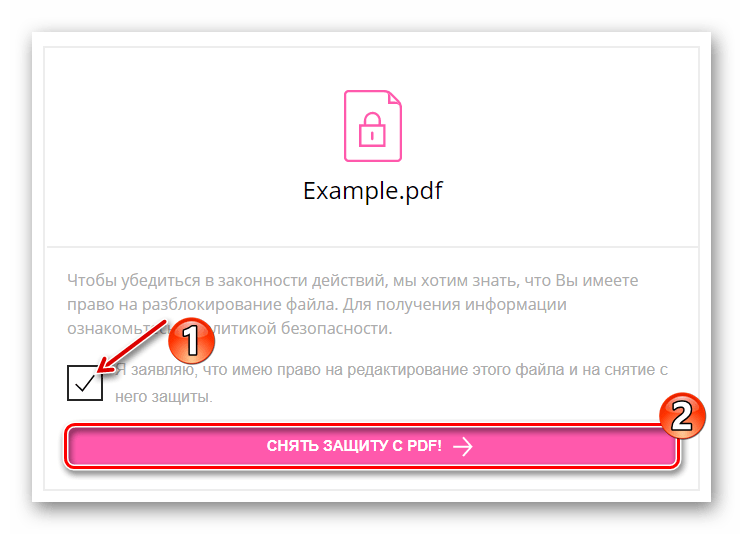
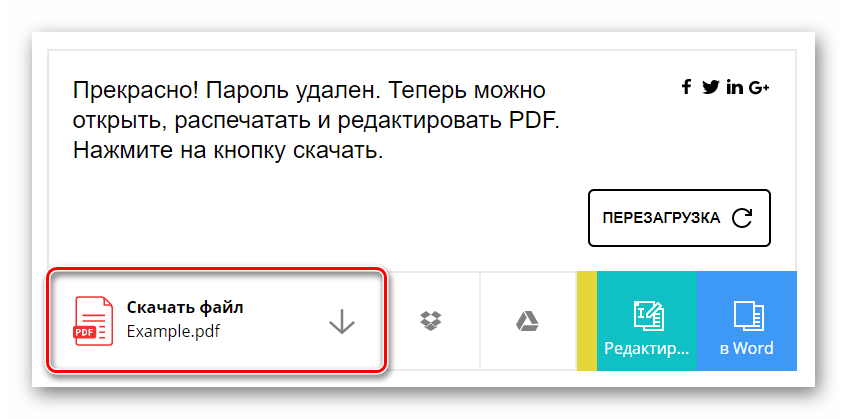
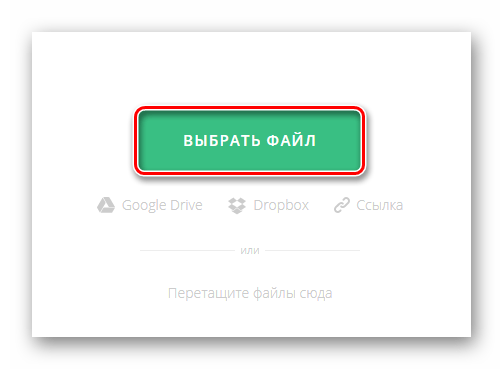
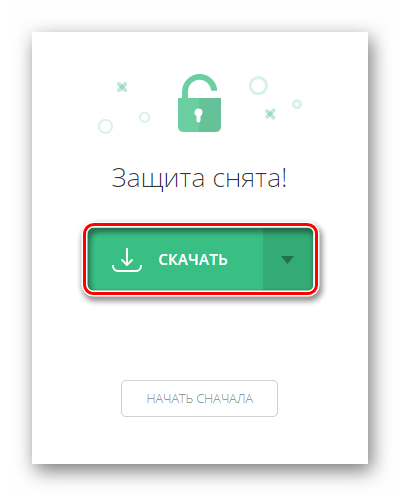
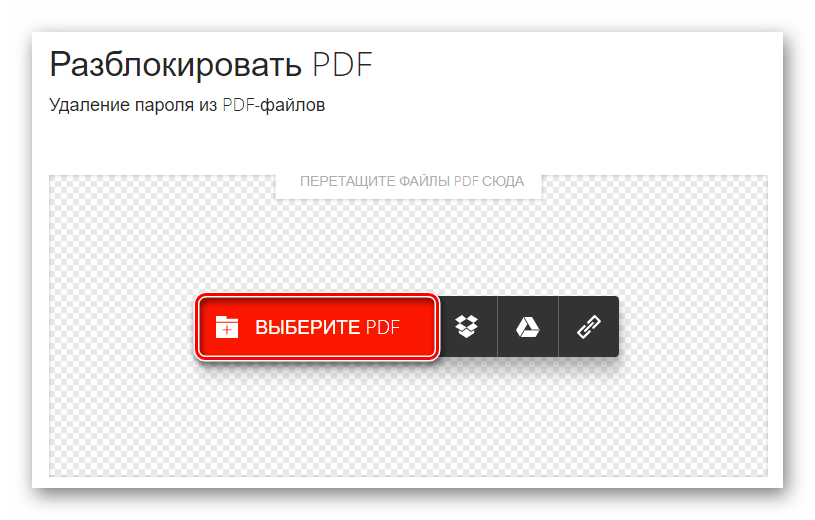
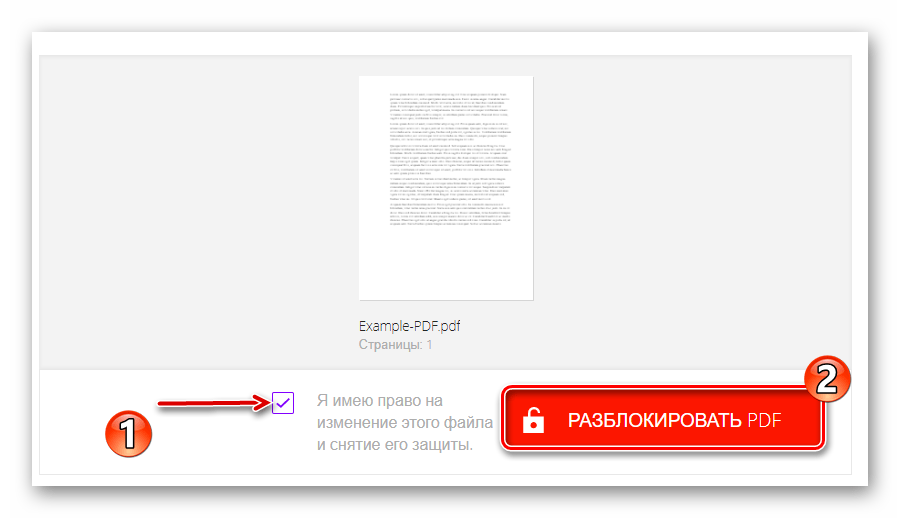
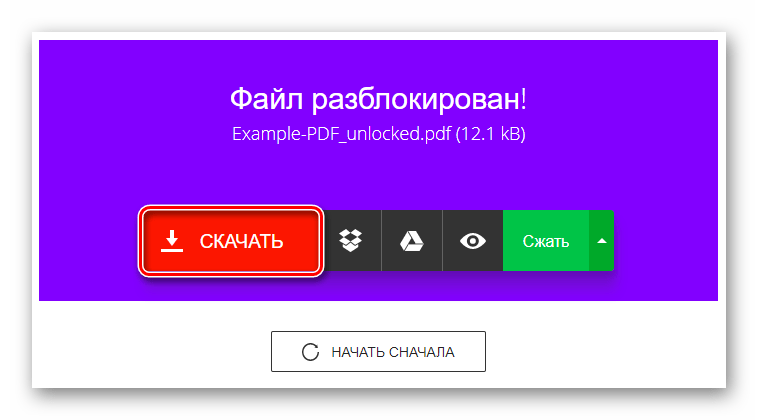
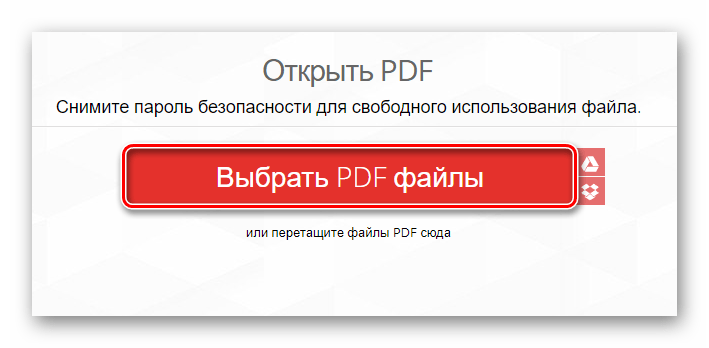
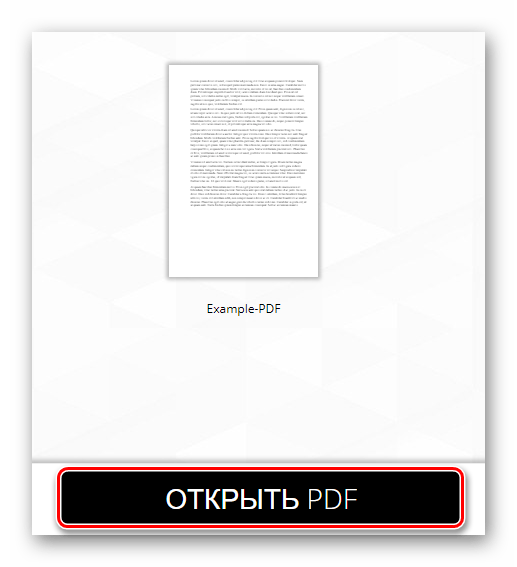
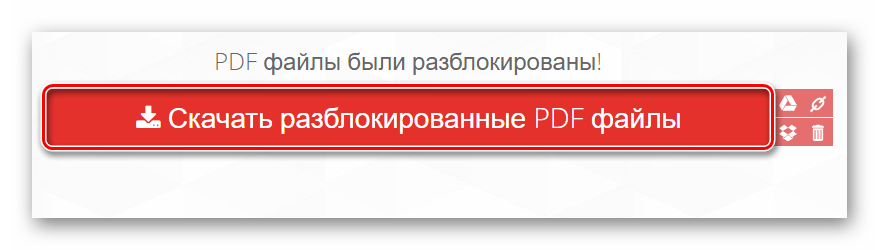








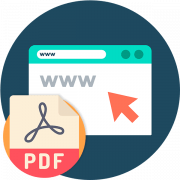



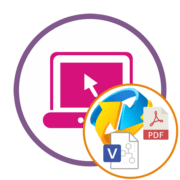
Спасибо, помогли разобраться в проблеме